ps处理桃林婚纱照片艳丽的紫红色
2022-12-25 22:42:45
来源/作者: /
己有:34人学习过
6、创建可选颜色调整图层,对红、黄、洋红、白色进行调整,参数设置如图17
- 20,效果如图21。这一步简单处理一下整体颜色。
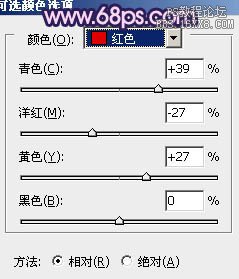
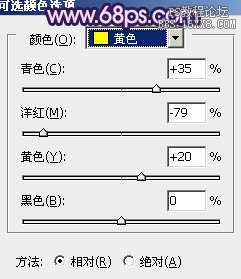
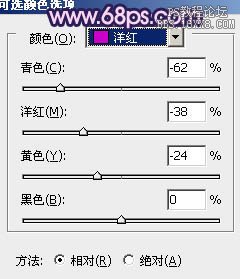
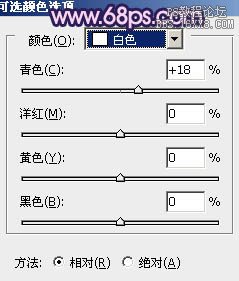

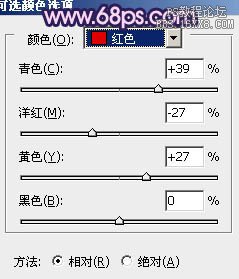
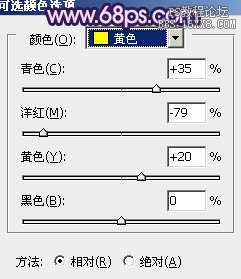
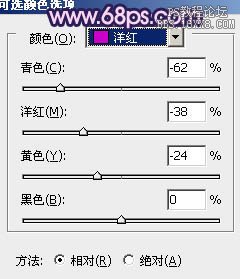
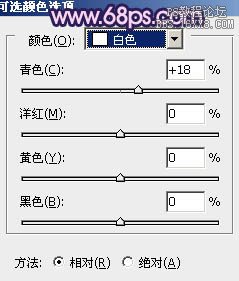

上一篇:ps调出美女人像淡雅的唯美色调
下一篇:ps cs5 人象色彩矫正教程




![[非主流PS教程] 非主流图片制作教](https://img.lvups.com/d/file/titlepic/2022/12/25/ezubq003eyi.jpg)























